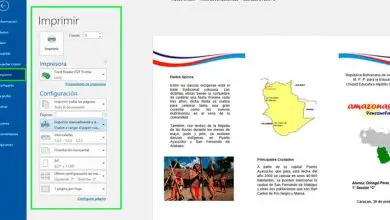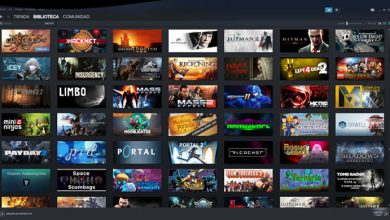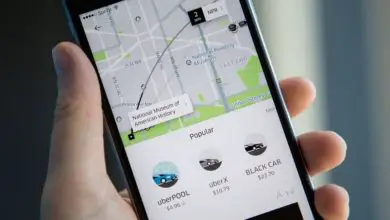Come inserire o creare un calendario di eventi in WordPress – I migliori plugin
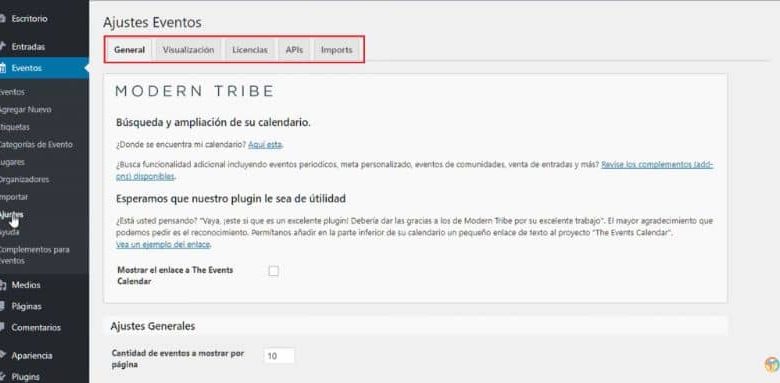
Se ti piace avviare il tuo giornale o rivista online come imprenditore indipendente, penserai sicuramente a WordPress come la tua opzione per creare il tuo sito Web o blog. Nel tuo progetto, dovrai inserire eventi importanti in cui i tuoi follower possono avere tutte le informazioni possibili su di loro e anche che siano di facile accesso.
WordPress contiene questo plugin e qui ti mostriamo come puoi ottenere e configurare il tuo calendario di eventi e attività, se hai aggiunto promemoria nel tuo Google Calendar, questo sarà ancora più semplice.
Come inserire un calendario di eventi in WordPress
La cosa interessante di avere questo tipo di calendari è che puoi gestirli a tuo piacimento, con pochi clic puoi correggere o modificare qualsiasi attività o dettaglio di progettazione e questo li rende più versatili. Il modo per ottenere questo plugin è abbastanza semplice e in pochi minuti sarai in grado di accedervi. Ti invitiamo a seguire i seguenti passaggi:
- Immediatamente che accedi alla dashboard di WordPress, alla tua sinistra, trovi le opzioni o la barra degli strumenti. Lì fai clic su «Plugin».
- Nell’elenco visualizzato vedrai tre opzioni, di cui farai clic su «Aggiungi nuovo», lì entrerai in Aggiungi plugin.
- Alla tua destra otterrai la barra di ricerca dove dice «Parola chiave», dove devi scrivere Calendario o la sua traduzione in inglese, «Calendario».
- Di conseguenza, appariranno diverse opzioni di calendario che puoi scegliere a tuo piacimento. Quando lo hai, fai clic sul pulsante «Installa ora», situato nell’angolo in alto a destra del calendario che hai scelto.
- Nello stesso pulsante in cui hai premuto «Installa ora», cambierà in «Attiva», dove dovrai fare nuovamente clic.
- Una volta aggiunto il calendario alla barra alla tua sinistra, apparirà l’opzione «Eventi» e il gioco è fatto! potrai lavorare con il tuo calendario.
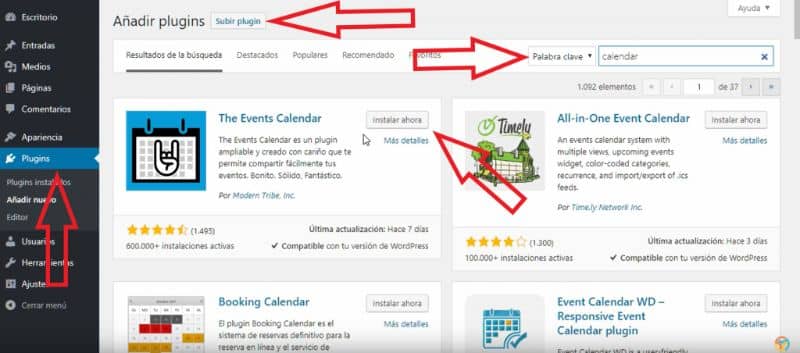
Come puoi vedere, è abbastanza facile ottenere questo plugin e usarlo grazie ai progressi tecnologici che rendono il nostro lavoro sempre più facile.
Dettagli di modifica del calendario in WordPress
A questo punto dovresti già avere a disposizione il tuo calendario e puoi iniziare con le impostazioni. Quando inserisci » Eventi», che si trova nella barra sul lato sinistro della tua pagina, viene visualizzato un elenco di opzioni a cui puoi accedere, ma la più importante è » Impostazioni».
Quando fai clic su » Impostazioni «, vedrai le seguenti schede:
- generale
- Schermo
- Licenza
- API
- Importazioni
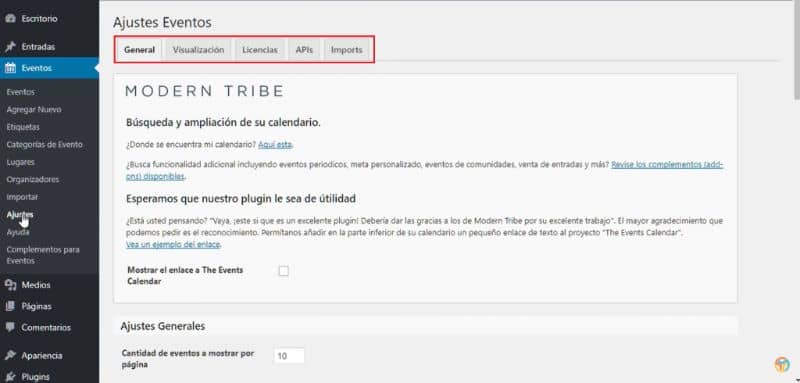
Questi dettagli, che devi definire tu stesso, consentono al calendario di funzionare meglio e di avere un tuo concetto, quindi ti invitiamo a inserirli il prima possibile. Oltre a queste impostazioni, nella barra alla tua sinistra ne troverai altre simili come «Tag», «Categorie di eventi», «Luoghi» e altri. Tutto questo, in modo da poter modificare il calendario in modo rapido e semplice.
Dettagli di modifica degli eventi in un calendario WordPress
Come previsto, dopo aver modificato il tuo calendario, provi ad aggiungere le tue attività che pubblicherai in seguito. Quando fai clic su » Eventi» e l’elenco corrispondente si apre alla tua sinistra, » Aggiungi nuovo » appare come seconda opzione. Quando fai clic su quel pulsante, apparirà una pagina in cui puoi configurare e modificare qualsiasi evento a tuo piacimento, cose come:
- Titolo
- Descrizione
- Categorie di eventi
- Immagine eccezionale
- Opzioni evento
- Durata, data e luogo.
- Organizzatori
- Sito web dell’evento
- Costo dell’evento
Per vedere come vengono aggiunti i dettagli al sito, vai su «Home», che si trova nella parte in alto a sinistra della pagina e quando sei a casa, nello stesso pulsante, fai clic su «Visita il sito». Si aprirà immediatamente una scheda con il tuo sito web.
Con questi requisiti di base e altri dettagli in ordine, potrai fare clic su «Pubblica» e osservare nel tuo calendario che hai già inserito un nuovo evento. WordPress ha anche altre opzioni di impostazione, che puoi usare se lo desideri; come collegare WhatsApp in WordPress per una migliore comunicazione. Per saperne di più su questi argomenti, assicurati di visitare il nostro blog.